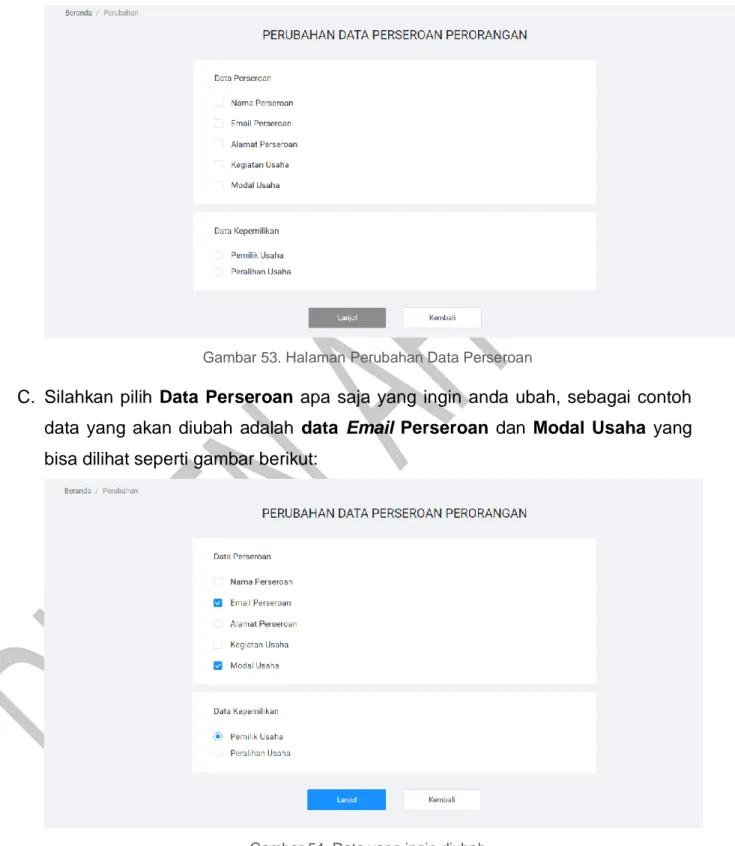Panduan Pengguna
Aplikasi Perseroan Perorangan
Transaksi Pendirian
______________________________________________________________________
Version 1.2
DAFTAR ISI
Panduan Pengguna Aplikasi Perseroan Perorangan 1
DAFTAR ISI 2
1. Pengantar 1
2. Fungsionalitas 1
2.1. Modul Perubahan 1
2.1.1. Transaksi Perubahan 1
2.1.2. Daftar Transaksi Perubahan 13
1. Pengantar
Aplikasi Pendaftaran Perseroan Perorangan merupakan aplikasi yang akan membantu pelaku Usaha Mikro dan Kecil (UMK) mendaftarkan usaha perorangan yang pendirinya cukup satu orang. Kemudahan dalam proses registrasi sampai dengan hasil keluaran berupa sertifikat Perseroan Perorangan akan sangat memberikan manfaat yang signifikan untuk para pelaku usaha. Pengguna dapat mengakses aplikasi ini melalui laman https://ahu.go.id kemudian akan diarahkan ke aplikasi Pendaftaran Perseroan Perorangan atau dapat langsung ketikan link URL http://ptp.ahu.go.id .
2. Fungsionalitas
2.1. Modul Perubahan
2.1.1. Transaksi Perubahan
A. Perubahan data Perseroan bisa dilakukan dengan cara Klik Menu Perubahan seperti yang bisa dilihat pada gambar berikut:
Gambar 52. Menu Perubahan
B. Selanjutnya anda akan diarahkan menuju halaman Perubahan Data Perseroan Perorangan:
Gambar 53. Halaman Perubahan Data Perseroan
C. Silahkan pilih Data Perseroan apa saja yang ingin anda ubah, sebagai contoh data yang akan diubah adalah data Email Perseroan dan Modal Usaha yang bisa dilihat seperti gambar berikut:
Gambar 54. Data yang ingin diubah
D. Kemudian silahkan pilih Data Kepemilikan, sebagai contoh Data kepemilikan adalah Pemilik Usaha seperti yang bisa dilihat pada gambar 50.
E. Silahkan Klik Tombol “Lanjut” jika sudah selesai untuk menuju ke tahap berikutnya.
F. Kemudian anda akan diarahkan ke halaman form Pendaftaran Perubahan Perseroan Perorangan, kemudian isi silahkan form yang ingin anda ubah yang bisa dilihat seperti gambar berikut:
Gambar 55. Form Pendaftaran Perubahan part 1
Gambar 56. Form Pendaftaran Perubahan part 2
Keterangan:
1. Masukkan Email baru Perseroan.(Wajib diisi) 2. Masukkan Total Modal Usaha baru.(Wajib diisi) 3. Masukkan No. Telpon/Hp Pemilik Usaha.(Wajib diisi) 4. Masukkan Tempat Lahir.(Wajib diisi)
5. Masukkan Alamat.(Wajib diisi) 6. Masukkan RT.(Wajib diisi) 7. Masukkan RW.(Wajib diisi)
8. Masukkan Kelurahan/Desa.(Wajib diisi) 9. Masukkan Kode Pos.(Wajib diisi)
10. Pernyataan ke-1.(Wajib diisi) 11. Pernyataan ke-2 .(Wajib diisi)
12. Klik Tombol “Tambah Data Pemilik Manfaat” jika anda ingin menambahkan Pemilik Manfaat.
Jika anda klik Tambah Data Pemilik Manfaat akan muncul Pop Up Pemilihan Kriteria Pemilik Manfaat dan Data Pemilik Manfaat seperti gambar di bawah ini, kemudian silahkan isi data tersebut.
Gambar 57. Pop Up Pengisian Form Pemilik Manfaat Part 1
Keterangan:
1. Centang Point-point berikut jika Pemilik Manfaat dari perseroan merupakan orang perseorangan yang memenuhi kriteria.
Jika anda ingin menambahkan Pemilik Manfaat selain anda dan kewarganegaraannya adalah WNI, silahkan isi form seperti gambar berikut:
Gambar 58. Pop Up Pengisian Form Pemilik Manfaat Part 2
Keterangan:
1. Pilih Kewarganegaraan (WNI) anda. (Wajib diisi) 2. Isikan Nama Lengkap Pemilik Manfaat. (Wajib diisi) 3. Isikan Jenis Identitas Pemilik Manfaat. (Wajib diisi) 4. Isikan Nik/Sim/Paspor Pemilik Manfaat. (Wajib diisi) 5. Isikan Tempat Lahir Pemilik Manfaat. (Wajib diisi) 6. Isikan Tanggal Lahir Pemilik Manfaat. (Wajib diisi)
7. Isikan Alamat sesuai kartu identitas Pemilik Manfaat. (Wajib diisi) 8. Isikan Kelurahan/Desa anda, secara otomatis sistem akan memberikan
list data kecamatan, kabupaten/kota dan Provinsi anda. (Wajib diisi).
9. Isikan RT Pemilik Manfaat. (Wajib diisi) 10. Isikan RW Pemilik Manfaat. (Wajib diisi) 11. Isikan NPWP Pemilik Manfaat. (Wajib diisi)
12. Isikan Hubungan antara Korporasi dengan Pemilik Manfaat. (Wajib diisi)
13. Klik Tombol “Simpan” jika sudah selesai.
Jika anda ingin menambahkan Pemilik Manfaat selain anda dan kewarganegaraannya adalah WNA, silahkan isi form seperti gambar berikut:
Gambar 59. Pop Up Pengisian Form Pemilik Manfaat WNA Part 5
Keterangan:
1. Pilih Kewarganegaraan (WNI) anda. (Wajib diisi) 2. Isikan Nama Lengkap Pemilik Manfaat. (Wajib diisi)
3. Isikan Jenis Identitas Pemilik Manfaat. (Wajib diisi) 4. Isikan Nik/Sim/Paspor Pemilik Manfaat. (Wajib diisi) 5. Isikan Tempat Lahir Pemilik Manfaat. (Wajib diisi) 6. Isikan Tanggal Lahir Pemilik Manfaat. (Wajib diisi)
7. Isikan Alamat sesuai kartu identitas Pemilik Manfaat. (Wajib diisi) 8. Isikan NPWP Pemilik Manfaat. (Wajib diisi)
9. Isikan Negara Asal anda.(Wajib diisi)
10. Isikan Alamat Negara Asal anda.(Wajib diisi)
11. Isikan Hubungan antara Korporasi dengan Pemilik Manfaat. (Wajib diisi)
12. Klik Tombol “Simpan” jika sudah selesai.
G. Jika sudah selesai mengisi semua form perubahan silahkan centang semua persyaratan kemudian klik Submit seperti gambar berikut
Gambar 60. Form Submit
H. Selanjutnya anda akan diarahkan ke halaman Pratinjau dan silahkan periksalah kembali data - data anda.
I. Jika anda sudah selesai memeriksa data - data anda pada bagian akhir dari halaman Pratinjau silahkan klik Tombol “Yakin dan Submit Permohonan” seperti gambar berikut:
Gambar 61. Form Submit
J. Jika Submit berhasil akan muncul Pop-up seperti gambar berikut:
Gambar 62 Pop-up Submit berhasil
K. Pada point D jika anda memilih Data Kepemilikan Usaha adalah Peralihan Usaha, maka akan ada tambahan form pada halaman Pendaftaran Perubahan Perseroan Perorangan seperti yang bisa dilihat pada gambar berikut:
Gambar 63.Tambahan form Peralihan
Keterangan:
1. Masukkan NIK anda.(Wajib diisi)
2. Masukkan Tempat Lahir anda.(Wajib diisi) 3. Masukkan Alamat anda.(Wajib diisi)
4. Masukkan RT.(Wajib diisi) 5. Masukkan RW.(Wajib diisi)
6. Masukkan Kelurahan/Desa.(Wajib diisi) 7. Masukkan Kode Pos.(Wajib diisi)
8. Masukkan No.Telpon /Hp.(Wajib diisi)
2.1.2. Daftar Transaksi Perubahan
A. Setelah selesai membuat permohonan pembubaran perseroan anda akan diarahkan ke halaman Daftar Transaksi untuk melakukan konfirmasi pembubaran perseroan dengan contoh seperti gambar berikut:
Gambar 64. Daftar Transaksi Perseroan Perorangan
B. Klik Konfirmasi Pernyataan Perubahan dengan contoh sebagai berikut:
Gambar 65. Link Konfirmasi Pernyataan Perubahan
Catatan : Batas waktu konfirmasi maksimal 7 hari dari tanggal transaksi. Jika lewat dari 7 hari pemohon belum melakukan konfirmasi, maka permohonan dianggap batall. Pemohon dapat melakukan permohonan kembali dari awal.
C. Kemudian anda akan diarahkan ke halaman Pratinjau dan pada bagian akhir halaman silahkan klik tombol seperti gambar berikut:
Gambar 66. Halaman Pratinjau Keterangan:
1. Klik Tombol “Preview Pernyataan Perubahan” untuk melihat Pratinjau Surat Pernyataan Perubahan Perseroan Perorangan anda.
2. Klik Tombol” Ubah Data” apabila anda ingin merubah data-data anda sebelum melakukan konfirmasi.
3. Klik Tombol “Konfirmasi” apabila anda sudah yakin dengan kesesuain data anda dan mengkonfirmasi Permohonan Perubahan Perseroan anda.
4. Klik Tombol “Hapus Transaksi” apabila anda ingin membatalkan Permohonan Perubahan Perseroan anda.
D. Jika anda Klik Konfirmasi, akan muncul Pop Up seperti gambar berikut:
Gambar 67. Pop-up konfirmasi
E. Setelah Melakukan Konfirmasi silahkan Klik tombol seperti gambar berikut:
Gambar 68. Tombol Unduh Surat pernyataan dan Unduh Sertifikat Keterangan:
1. Unduh Surat Pernyataan Pendirian.
2. Cetak Sertifikat.
F. Berikut Contoh Surat Pernyataan Perubahan:
Gambar 69. Contoh Surat Pernyataan Perubahan Perseroan
G. Berikut Contoh Sertifikat Perubahan:
Gambar 70. Contoh Sertifikat Perubahan